So richten Sie Buchungsbeschränkungen ein
Verwenden Sie Buchungsbeschränkungen im HotelFriend PMS, um Ihre Verkaufsstrategie zu steuern und Gästen die Aufenthaltsrichtlinien Ihres Hotels transparent zu machen. Ob Mindest- oder Höchstaufenthaltsdauer oder Einschränkungen bei Check-in-/Check-out-Tagen – mit Beschränkungen optimieren Sie Auslastung und Umsatz über alle angebundenen Vertriebskanäle hinweg.
Wichtig: Die meisten OTA-Systeme (Online-Reisebüros) unterstützen Buchungsbeschränkungen für maximal 1 Jahr ab dem aktuellen Datum. Bitte stellen Sie sicher, dass Ihre Einschränkungen innerhalb dieses Zeitraums liegen, damit sie auf OTA-Plattformen korrekt angezeigt werden.
So fügen Sie eine Buchungsbeschränkung hinzu
- Gehen Sie in Ihrem HotelFriend-Konto zum Modul Zimmertarife.
- Öffnen Sie den Reiter Buchungsbeschränkungen.
- Klicken Sie auf die Schaltfläche Beschränkung hinzufügen.
- Füllen Sie die erforderlichen Felder aus:
- Name der Beschränkung
- Gültigkeitszeitraum: Wählen Sie Start- und Enddatum im Kalender aus.
- Zimmertarif: Wählen Sie den entsprechenden Tarif aus der Dropdown-Liste.
- Zimmertypen: Wählen Sie einen oder mehrere Zimmertypen aus, auf die die Beschränkung angewendet werden soll.
- Tage: Legen Sie fest, an welchen Wochentagen die Beschränkung gilt.
- Aufenthaltsbedingungen:
- Min. Nächte (Min Stay): Mindestanzahl der Übernachtungen
- Max. Nächte (Max Stay): Maximalanzahl der Übernachtungen
- Min. Nächte + Anreise + Anreise (Min Stay + Arrival): Mindestaufenthalt am Anreisetag
- Close out: Wählen Sie eine der folgenden Optionen:
- Offen
- Geschlossen
- Offen, aber ohne Check-in
- Offen, aber ohne Check-out
- Offen, aber ohne Check-in und Check-out
- QuelleWählen Sie die Quelle (oder mehrere Quellen), für die die Beschränkung gelten soll. Die verfügbaren Optionen hängen von den Quellen ab, die dem ausgewählten Zimmertarif zugeordnet sind.
- (Optional) Aktivieren Sie das Kontrollkästchen Beschränkungen mit denselben Bedingungen löschen, um doppelte Regeln zu vermeiden. Dadurch werden identische bestehende Beschränkungen automatisch deaktiviert.
- Klicken Sie auf Erstellen, um die Beschränkung zu speichern.
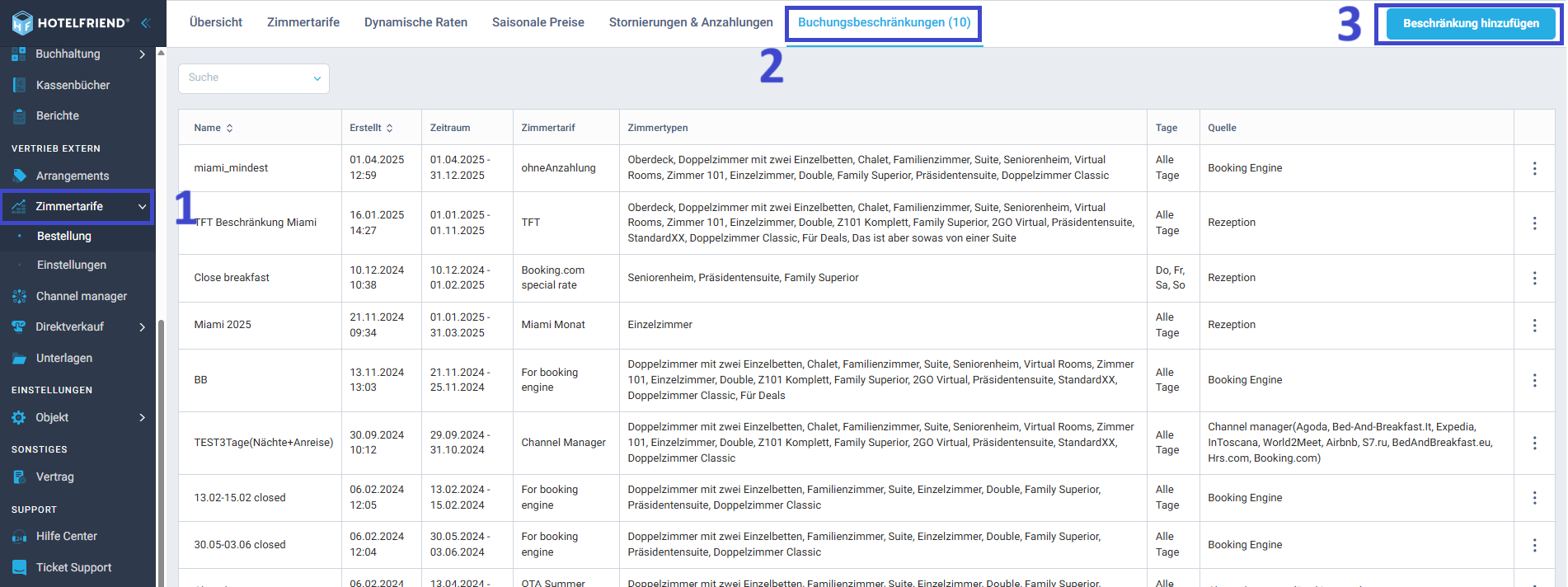
Rezeption – wendet die Beschränkung auf Reservierungen an, die manuell vom Personal erstellt werden (Walk-ins, Telefon- oder E-Mail-Buchungen).
Channel Manager – wendet die Beschränkung auf Reservierungen an, die von angebundenen OTAs stammen (z. B. Booking.com, Expedia, Airbnb).
Booking Engine – wendet die Beschränkung auf Buchungen an, die direkt über die Hotel-Website mit dem HotelFriend Buchungssystem erfolgen.
Beispiel: Sie können eine Beschränkung nur für OTA-Buchungen anwenden, indem Sie Channel Manager auswählen, oder sie auf Direktbuchungen beschränken, indem
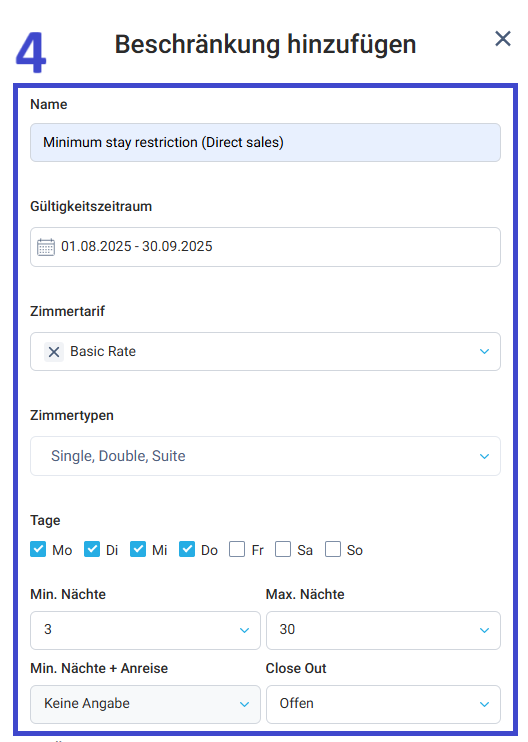
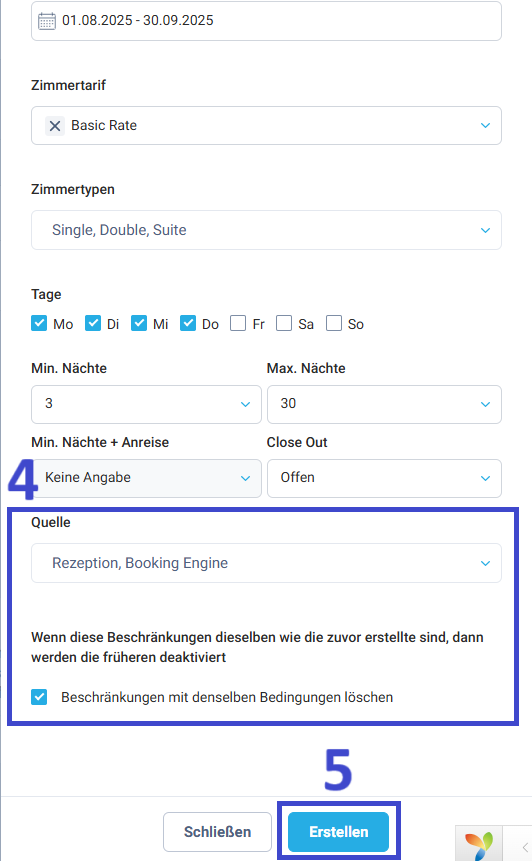
Letzter Schritt: Verfügbarkeit prüfen
Nachdem Sie Ihre Beschränkungen eingerichtet haben, überprüfen Sie bitte, ob Verfügbarkeit und Preise die neuen Einstellungen korrekt widerspiegeln. So stellen Sie sicher, dass Gäste und OTAs die richtigen Zimmeroptionen entsprechend Ihrer Richtlinien sehen.
